Exakt systemtid är avgörande vid systemadministration och mjukvaruutveckling. Tidszonsinställningarna är centrala i ditt Debian-systems funktion, från datatidsstämpling till schemaläggningsuppgifter. Den här guiden går igenom hur du ställer in tidszonen på Debian 12 Bookworm, Debian 11 Bullseye eller Debian 10 Buster, vilket säkerställer att ditt system förblir synkroniserat och effektivt.
Metoder för att ställa in eller ändra tidszon:
- GUI-metod: Perfekt för dem som prioriterar visuella interaktioner, GUI-metoden ger ett intuitivt gränssnitt för att justera tidszonsinställningar. Det är särskilt lämpligt för nybörjare eller de som har en skrivbordsmiljö installerad på deras Debian-system. Denna metod tillåter användare att enkelt navigera i systeminställningarna för att komma åt och ändra datum- och tidskonfigurationerna.
- CLI-metod: För dem som söker ett mer direkt tillvägagångssätt tillåter CLI-metoden användare att snabbt ställa in eller ändra tidszonen med specifika kommandon. Denna metod är särskilt fördelaktig för servrar eller system utan skrivbordsmiljö. Det är också det bästa valet för erfarna användare, med tanke på dess anpassningsförmåga för automatisering och skriptintegrering.
Oavsett din Debian-version är det avgörande att förstå hur du korrekt ställer in ditt systems tidszon. När vi går djupare in i den här guiden kommer du att lära dig att justera tidszonen på ditt Debiansystem, vilket säkerställer optimal prestanda och synkronisering.
Justera tidszonen med kommandoradsgränssnittet (CLI)
Steg 1: Identifiera den nuvarande tidszonen
I början av att justera ditt systems tidszon är det av största vikt att först kontrollera dina nuvarande inställningar. Detta uppnås genom att utnyttja timedatectl kommandot i Debianterminalen. timedatectl är ett verktyg som låter dig se och ändra systemets inställningar för tid och datum.
För att undersöka den aktuella tidszonen, kör följande kommando:
timedatectlDetta kommando uppmanar en utmatning som ger relevant information om systemets datum, tid och tidszon. Nedan är en platshållare som visar hur resultatet kan se ut:
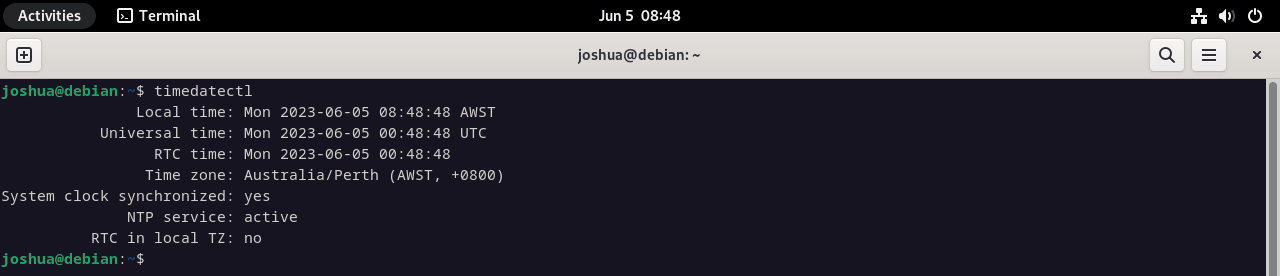
Steg 2: Ställ in önskad tidszon
Efter att ha fastställt den exakta tidszonen är det dags att implementera den. Detta steg kräver sudo prefix för att utföra kommandot med root-privilegier, vilket säkerställer en systemomfattande tidszonändring.
Först, använd dpkg-reconfigure tzdata för att ställa in tidszonen för användarsessioner:
Uppdatera sedan tidszonsdata för systemtjänster:
sudo dpkg-reconfigure tzdataDetta kommando kommer att öppna ett GUI i terminalen för att välja önskad tidszon, som kommer att uppdatera korrekt /etc/timezone och /etc/localtime filer.
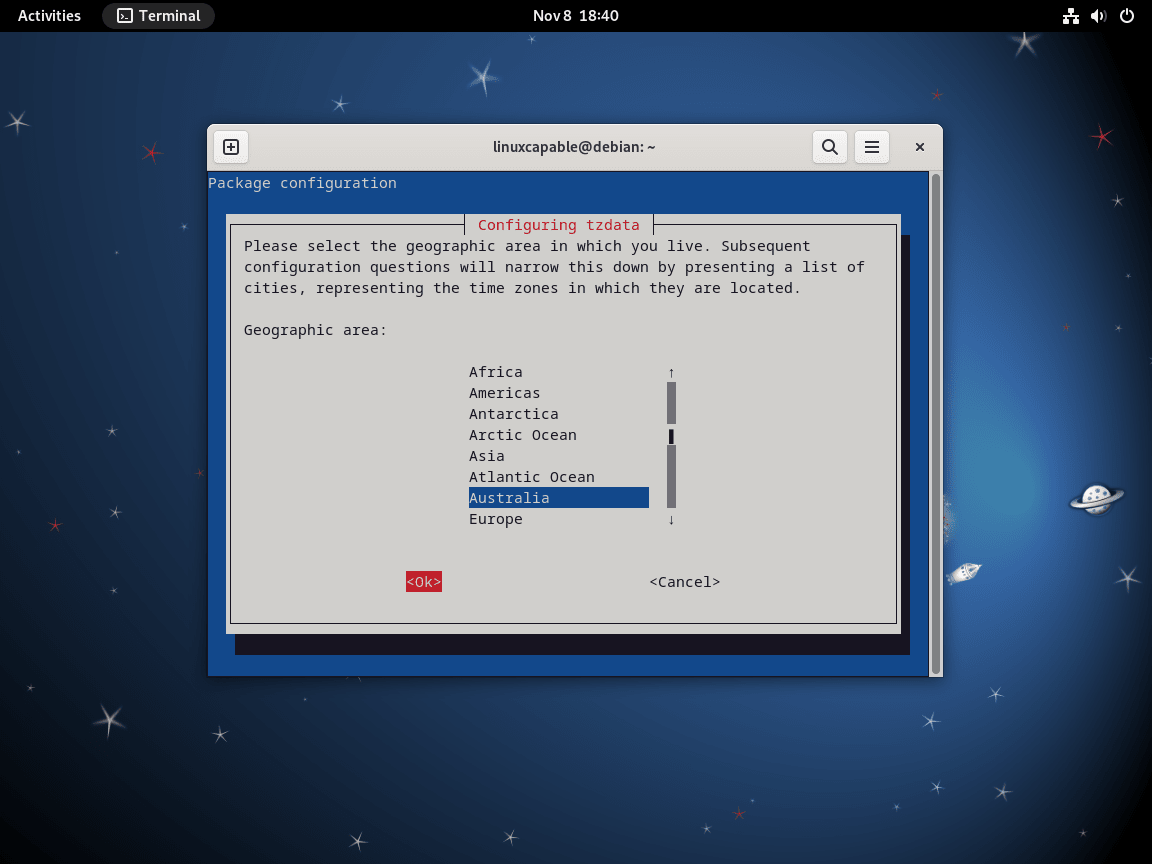
Steg 3: Verifiera ändringarna
Det sista steget i processen säkerställer att den nya tidszonsinställningen har tillämpats framgångsrikt. Detta verifieringssteg är viktigt för att bibehålla noggrannheten och för att säkerställa att dina systemoperationer återspeglar rätt tid.
Kör om timedatectl kommando:
timedatectlDetta bör ge en utdata som visar den uppdaterade tidszonen. Här är en platshållare som visar hur resultatet kan se ut:
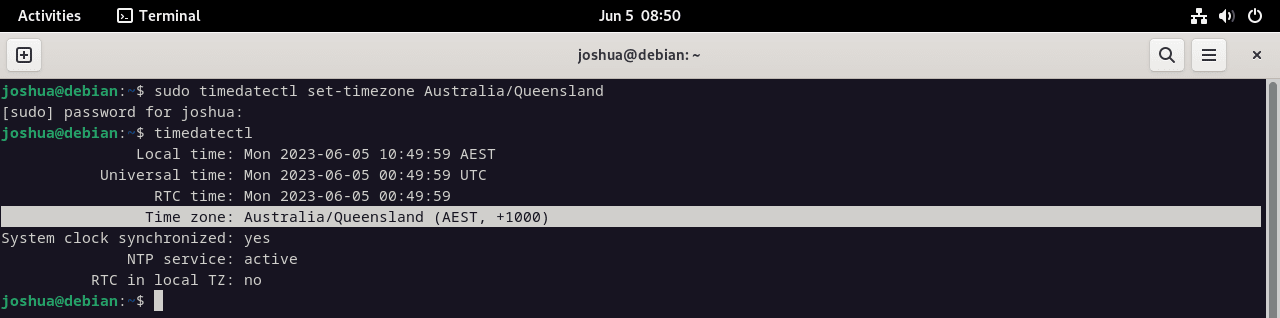
Detta bör ge en utdata som visar den uppdaterade tidszonen.
Kontrollera dessutom att /etc/timezone filen har uppdaterats genom att köra:
cat /etc/timezoneOch kolla /etc/localtime symbollänk:
ls -l /etc/localtimeUtdata ska återspegla symbollänken till din valda tidszons fil i /usr/share/zoneinfo katalog.
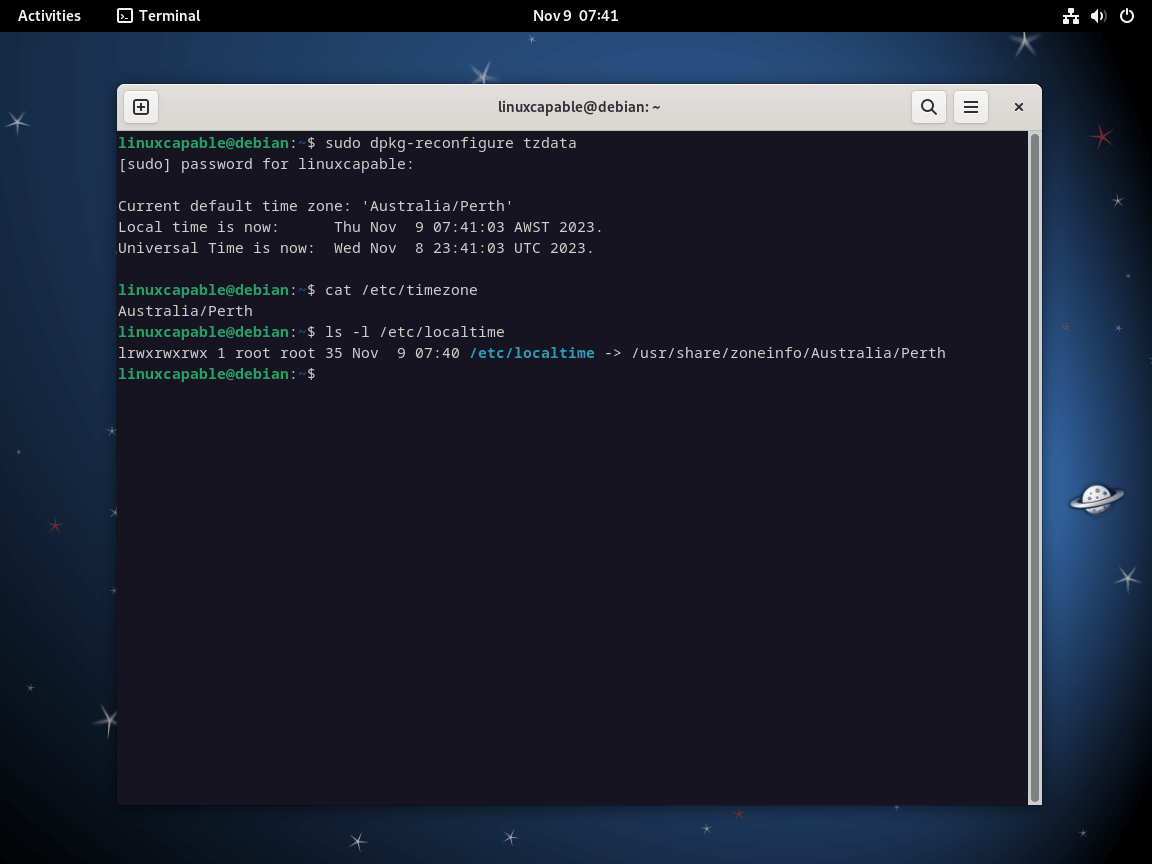
Tidszonskonfiguration via grafiskt användargränssnitt (GUI)
Skrivbordsmiljöer på Debian Linux erbjuder ett användarvänligt, intuitivt sätt att justera systeminställningar, inklusive tidszonen. Denna metod presenterar en tydlig, visuellt interaktiv layout, som ofta är ett favoriserat alternativ för användare som nyligen introducerats till Linux och Debian.
Steg 1: Åtkomst till systeminställningar
Att initiera processen innebär att systeminställningspanelen öppnas. Det finns flera sätt att åstadkomma detta, men en av de mest enkla metoderna är att använda det inbyggda systemfältet på ditt Debian-skrivbord.
Klicka på inställningsikonen i skrivbordets övre högra hörn för att öppna systeminställningspanelen. Alternativt kan du också navigera till inställningarna via Activities > Show Applications > Settings väg.
Steg 2: Navigera till inställningar för datum och tid
Efter att systeminställningspanelen har öppnats kommer du att se en lista med konfigurationskategorier som visas på vänster sida av gränssnittet. Bläddra ner genom dessa kategorier tills du stöter på Date & Time flik. Om du klickar på den här fliken avslöjas de aktuella tidszoninställningarna i den högra panelen i GUI.
Om ditt skrivbord är anslutet till Internet bör tidszonen ställas in automatiskt som standard. Den här funktionen använder nätverksförsedda data för att bestämma din ungefärliga plats och ställa in tidszonen därefter.
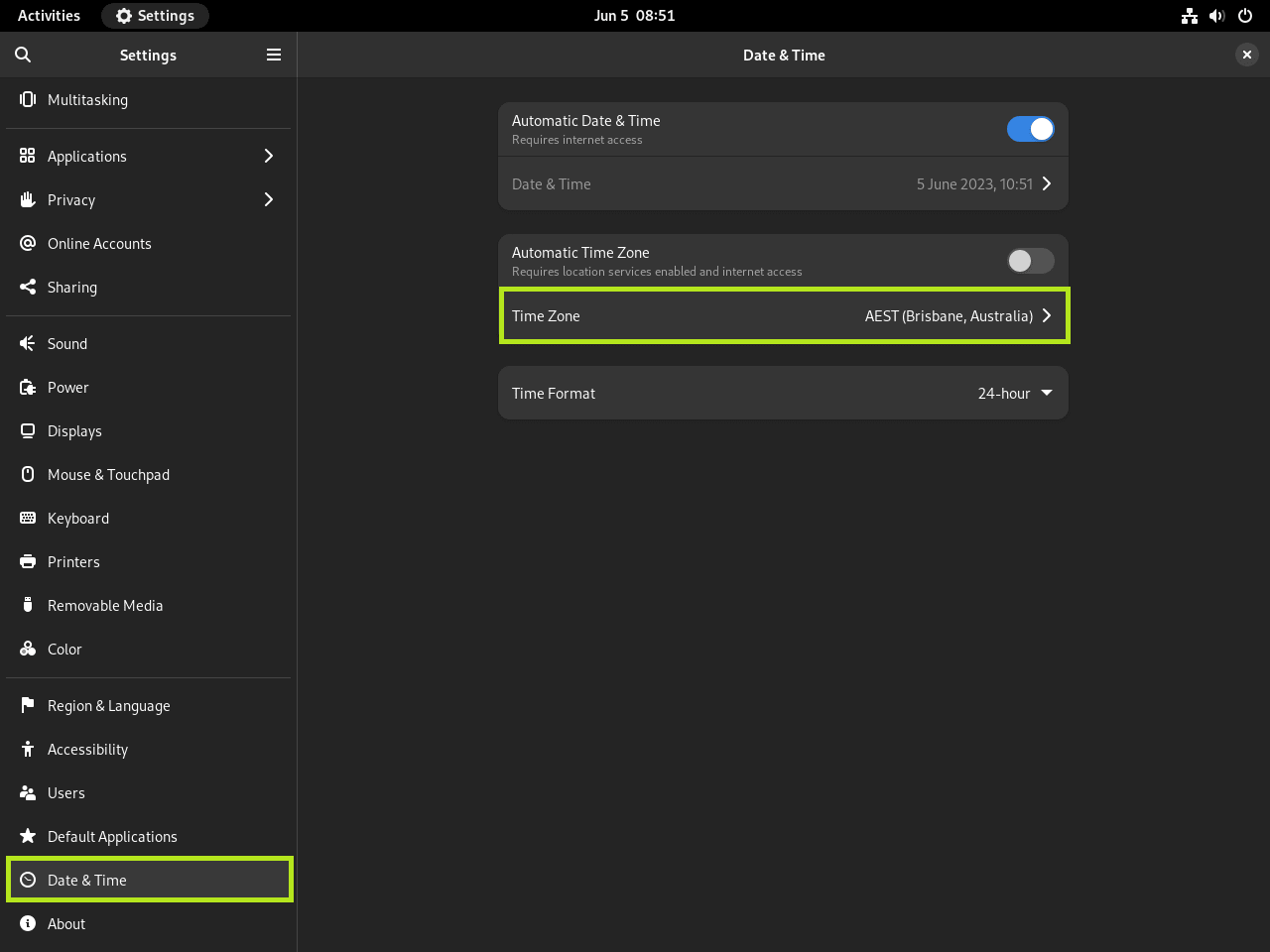
Steg 3: Välj ny tidszon
Nästa fas handlar om att välja önskad tidszon. För att initiera denna ändring, klicka på Time Zone alternativet på höger sida av GUI. Vid denna tidpunkt i vår guide är den aktuella inställningen AEST (Brisbane, Australia).
Denna åtgärd utlöser ett popup-fönster som innehåller en världskarta, vilket ger ett visuellt gränssnitt för att välja din tidszon. Använd musen för att vänsterklicka på din geografiska plats på kartan, vilket automatiskt uppdaterar tidszonsinställningen.
Till exempel visar följande exempel en övergång från AEST (Brisbane, Australia) till AWST (Perth, Australia).
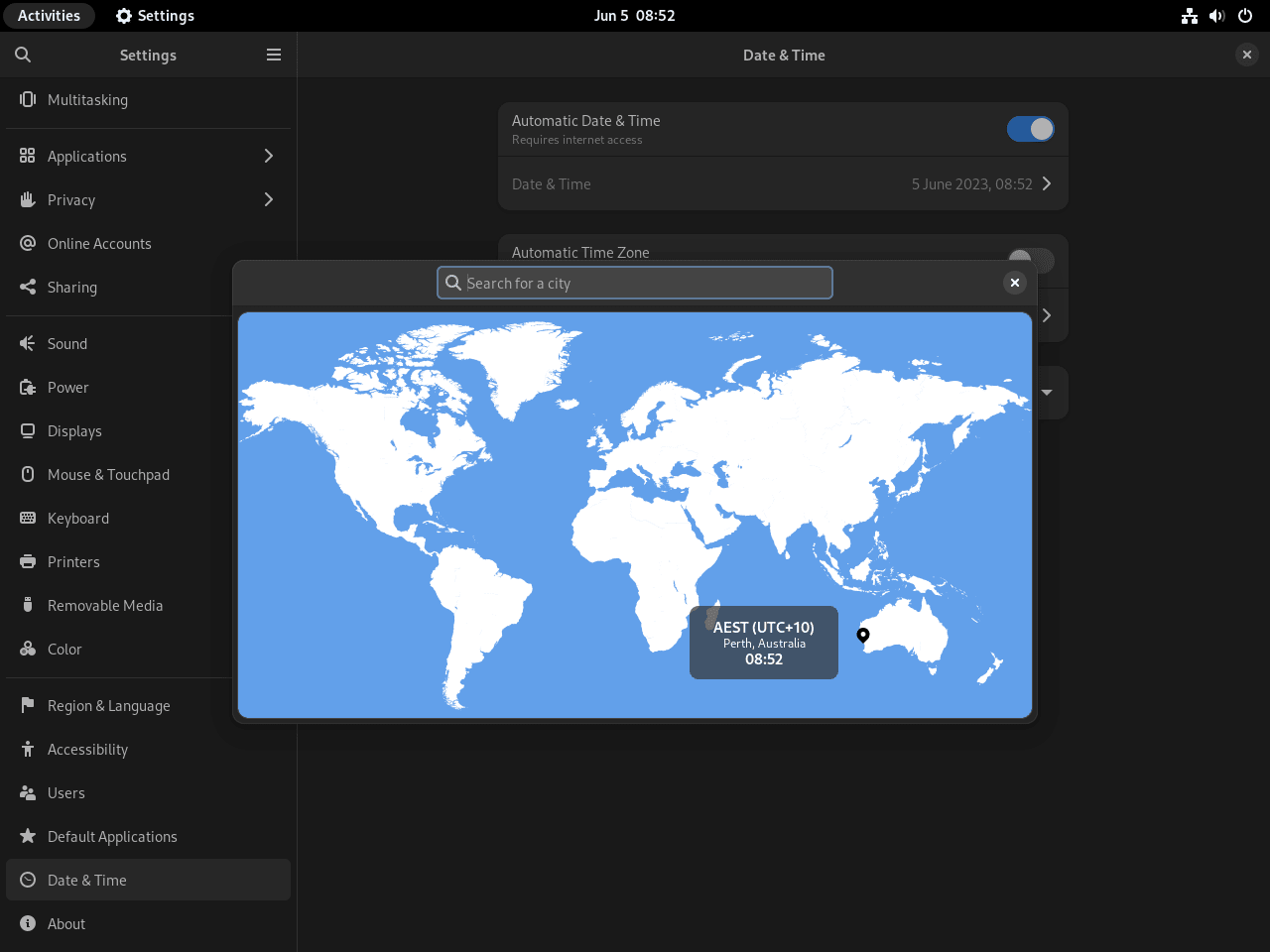
När du har gjort ditt val, stäng popup-fönstret genom att klicka på det X i det övre högra hörnet. Denna åtgärd tillämpar dina ändringar och avslutar tidszonsjusteringsprocessen.
Sammanfattning av att ändra tidszon på Debian Linux
För att ändra tidszonen på Debian-baserade Linux-system som Debian 12 Bookworm, Debian 11 Bullseye och Debian 10 Buster kan du använda två metoder: kommandoradsgränssnittet (CLI) eller det grafiska användargränssnittet (GUI). Erfarna administratörer kanske föredrar CLI, medan nybörjare kanske väljer GUI. Att ställa in rätt tidszon för din plats säkerställer att ditt system håller korrekt tid, vilket är viktigt för många systemoperationer.
